Die Rubrik „Das könnte Sie interessieren“ nervt die meisten Twitter-Nutzer. Schließlich folgst du bestimmten Personen und Profilen nicht ohne Grund, und sie sollten deinen Twitter-Feed nicht füllen. Leider gibt es keinen Hauptschalter, um das „Das könnte Sie interessieren“ zu entfernen.

Stattdessen müssen Sie für eine Problemumgehung tief in die Datenschutzeinstellungen eintauchen. Dieser Artikel listet auch einige Schlüsselwörter auf, die Sie blockieren können, um noch mehr unerwünschte Inhalte aus Ihrem Feed zu entfernen.
Der Trick mit gedämpften Worten
Start Twitter , treffen Sie Ihre Profilsymbol , und wählen Sie aus Einstellungen und Datenschutz . Dann wähle Datenschutz und Sicherheit im folgenden Fenster und wischen Sie nach unten zu Gedämpfte Worte unter Sicherheit.
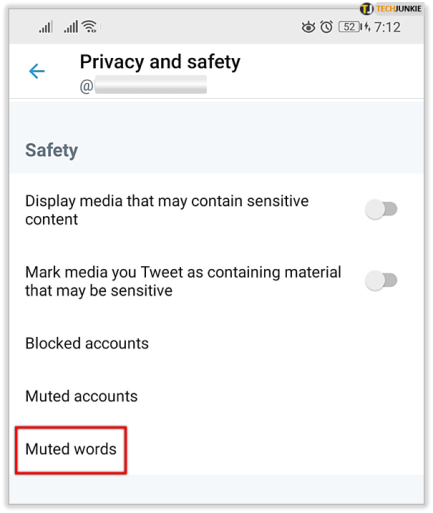
Wenn Sie sich dafür entscheiden, dies über den Desktop zu tun, wählen Sie die drei horizontale Punkte unter Ihrem Profilbild, um auf weitere Einstellungen zuzugreifen. Wählen Sie als Nächstes aus Gedämpfte Worte im Stummschalten und blockieren Menü, drücken Sie die Plus-Symbol , und fügen Sie die Wörter hinzu, die Sie blockieren möchten.
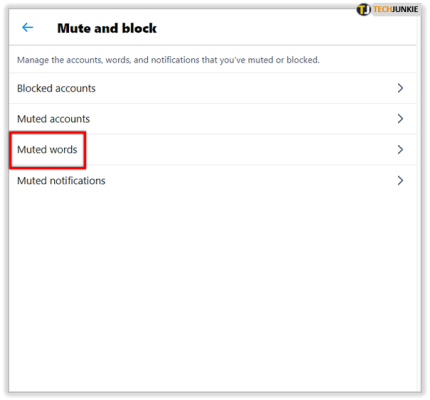
Sie können jeweils ein Wort, einen Benutzernamen oder einen Satz hinzufügen. Und die Schlüsselwörter, die Ihnen helfen könnten, das „Sie könnten interessiert an“ loszuwerden, sind die folgenden:
- vorschlagen_wem_folgen
- suggest_recap
- suggest_pyle_tweet
- vorschlagen_recycled_tweet
- suggest_ranked_timeline_tweet
- vorschlagen_aktivität_tweet
- share_tweet_to_pocket
Wichtiger Hinweis: Wie bereits erwähnt, garantiert das Stummschalten dieser Schlüsselwörter nicht, dass Sie 'Sie könnten interessiert an' endgültig loswerden. Versuchen Sie in diesem Fall, die Benutzer stummzuschalten, die Sie am häufigsten in Vorschlägen sehen.
Befreien Sie sich von allen Push-Benachrichtigungen
Die Anzahl der Push-Benachrichtigungen, die Sie von Twitter erhalten, kann nur mit denen von Facebook mithalten. Glücklicherweise gibt es eine Option, um sie alle zu beseitigen. Andererseits können einige Dinge, an denen Sie NICHT interessiert sind, immer noch durch die Ritzen rutschen.
Wie auch immer, hier erfahren Sie, wie Sie alle Push-Benachrichtigungen deaktivieren.
- Gehe zu Einstellungen und Datenschutz und auswählen Benachrichtigungen .
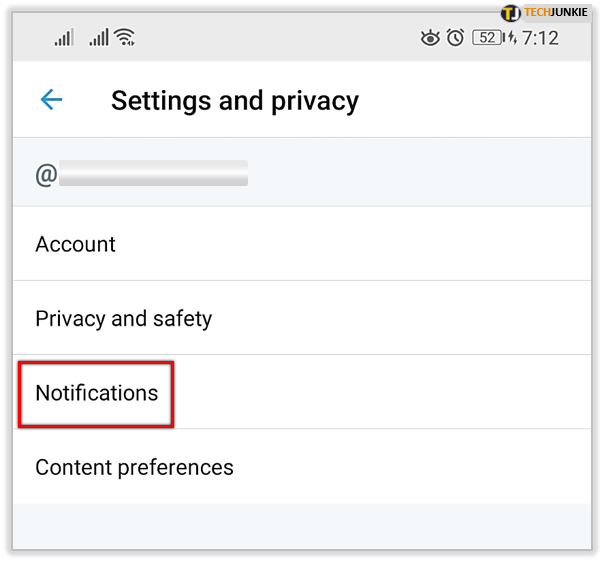
- Wählen Mitteilungen unter Einstellungen .
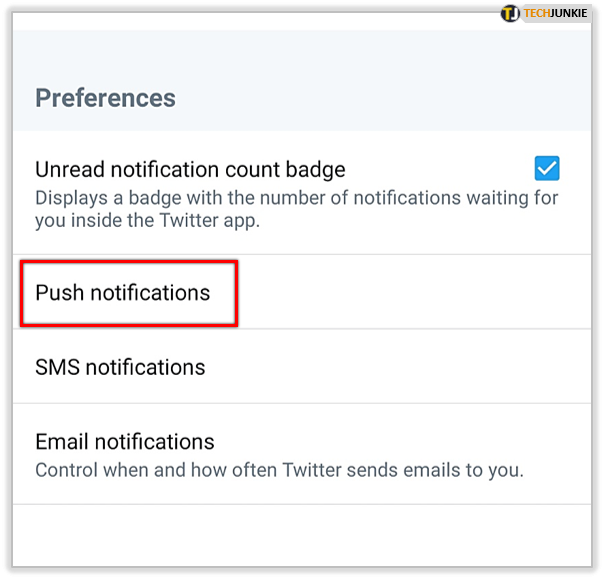
- Tippen Sie auf die Schaltfläche neben Mitteilungen sie alle zu deaktivieren.

- Schlag Gehen Sie zu den iOS-Einstellungen wenn Sie sich auf einem Apple-Gerät befinden und alles von dort aus deaktivieren.
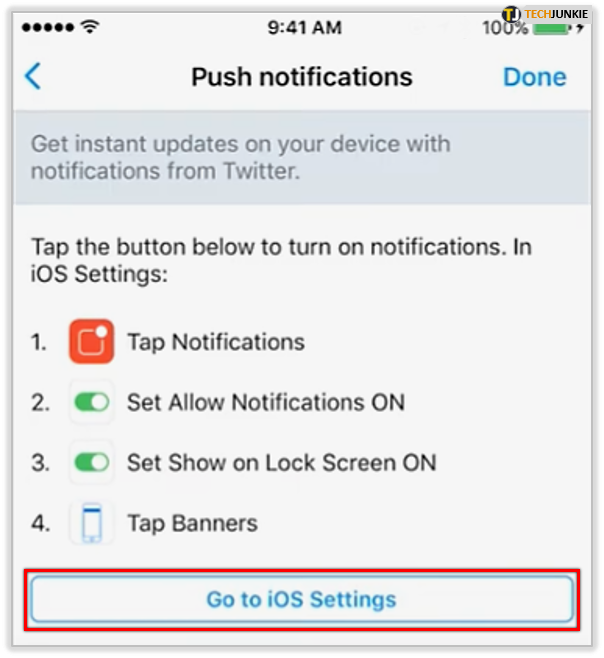
- Gehen Sie zurück zu den Benachrichtigungseinstellungen und wählen Sie aus E-Mail Benachrichtigungen .

- Tippen Sie auf die Schaltfläche neben E-Mail-Benachrichtigungen, um sie alle zu deaktivieren.
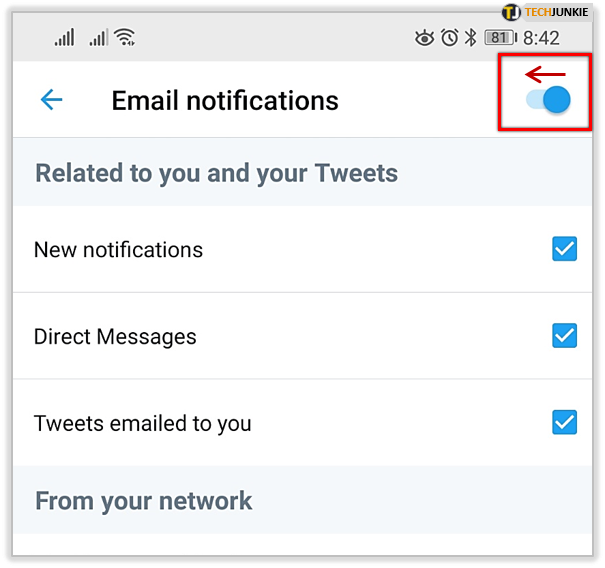
Der erweiterte Filter-Trick
Der Low-Quality-Filter für Benachrichtigungen soll Sie von unterdurchschnittlichen Inhalten fernhalten. Es ist standardmäßig aktiviert, wenn Sie Twitter installieren, aber alle erweiterten Optionen sind deaktiviert.
Wählen Sie daher aus Erweiterte Filter unter Benachrichtigungen und tippen Sie auf die Schaltfläche neben jeder Option, um sie zu aktivieren. Es wird Sie vielleicht nicht von dem „Du könntest …“ befreien, aber es filtert durch die Tweets und Profile, die die meisten Leute als störend empfinden.
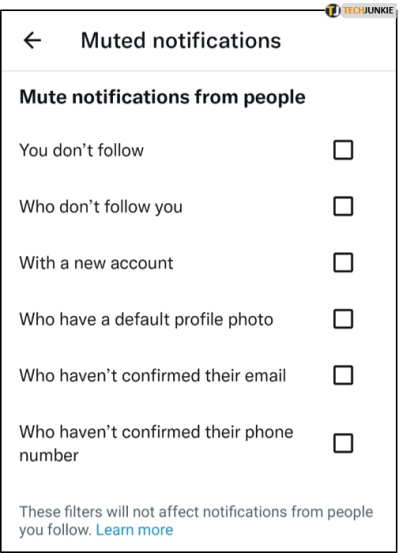
Ihre Twitter-Daten
Greifen Sie am besten von Ihrem Desktop aus auf Twitter zu, um diese Option zu nutzen. Es ist auch auf Mobilgeräten verfügbar, führt Sie jedoch zu einem Browser, und Sie müssen sich erneut anmelden.
Wie auch immer, wähle Einstellungen und Datenschutz , dann auswählen Konto . Klicken oder tippen Sie darauf Ihre Twitter-Daten unter Daten und Berechtigungen.
So erstellen Sie eine Wunschliste bei Amazon am
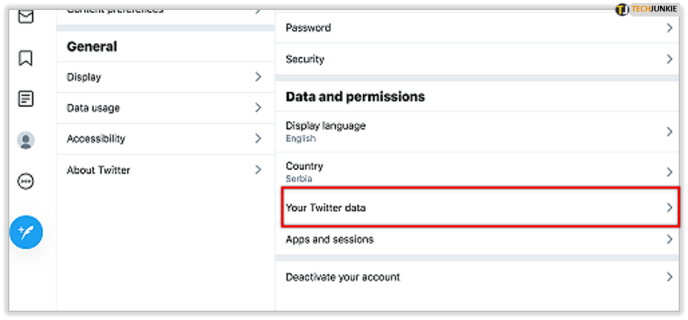
Wählen Sie dann aus Interessen und Anzeigendaten , und Sie haben drei verschiedene Optionen – Interessen von Twitter, abgeleitete Interessen von Partnern und maßgeschneiderte Zielgruppen.
Wählen Sie jede der Optionen aus und nehmen Sie Änderungen an den gesammelten Daten im jeweiligen Menü vor. Das ist wahrscheinlich das Beste, was Sie erreichen können, um das „Du könntest …“ zu deaktivieren, aber es gibt bestimmte Einschränkungen.
In erster Linie werden diese Änderungen nicht sofort wirksam. Und wenn sie das tun, werden einige Sie-könnten-Vorschläge auftauchen. Aber der Silberstreif am Horizont ist, dass ihr Inhalt und ihre Häufigkeit nicht zu irritierend sein sollten.
Alle Personalisierungen und Daten deaktivieren
Da Sie Ihre Twitter-Daten bereits deaktiviert haben, denken Sie vielleicht, dass es nichts mehr zu deaktivieren gibt. Aber denken Sie noch einmal nach.
Seit Mitte 2017 überwacht Twitter Ihre Daten, Ihren Browserverlauf, Ihren Standort und mehr, um personalisiertere Inhalte bereitzustellen. Obwohl es keine offizielle Bestätigung gibt, kann man davon ausgehen, dass der Social-Media-Riese auf diese Informationen (und andere Ressourcen) zurückgreift, um die „Du könntest …“-Liste zu füllen.
Um dies zu deaktivieren, wählen Sie Einstellungen und Datenschutz und dann Datenschutz und Sicherheit. Streichen Sie bis zum Ende des Menüs und tippen Sie auf Personalisierung und Daten. Die Option ist standardmäßig auf „Alle zulassen“ eingestellt.
Drücken Sie die Master-Taste daneben Personalisierung und Daten oben im Fenster. Es gibt ein Pop-up, um Ihre Entscheidung zu bestätigen, und wenn Sie treffen Erlauben , hört die App auf, Ihr Verhalten zu überwachen.
Das Traurige ist, dass dies das „Du könntest …“ nicht vollständig entfernen.
Warum hat es Twitter so schwer gemacht, das „Du könntest …“ zu deaktivieren?
An der Oberfläche ist die Idee ziemlich einvernehmlich. Das „Du könntest …“ ist da, um eine bessere Benutzererfahrung basierend auf deinen Präferenzen zu bieten. Also, warum willst du es ausschalten?
Aber wenn Sie Twitter länger als ein paar Monate verwenden, wissen Sie, dass es selten zu Hause ankommt und sich viele Benutzer beschweren. Trotzdem ist der Abschnitt immer noch da und fast unmöglich zu deaktivieren, was darauf hindeutet, dass er auf Twitter funktioniert.
Zur Erklärung: Ein großer Prozentsatz der Benutzer tippt oder klickt wahrscheinlich auf die Vorschläge und interagiert möglicherweise mit angesagten oder gesponserten Beiträgen. Und dies ist eine der Möglichkeiten, wie Twitter seine In-App-Immobilien maximiert.
Der schlaue blaue Birdy
Sie können nie 100 % sicher sein, dass Sie den Abschnitt „Sie könnten …“ deaktiviert haben. Es gibt jedoch Möglichkeiten, es weit weniger aufdringlich zu machen.
Haben Sie ähnliche Probleme mit anderen Social-Media-Apps? Klicken oder tippen Sie jemals auf die vorgeschlagenen Seiten und Beiträge? Geben Sie uns Ihren Senf in den Kommentaren unten.









